在做自动化测试项目过程过程中,有时需对元素截图操作,本篇将分析截图常用方法:
常用场景:
- 对验证码截图
- 图像识别验证码
以登录验证码为例:
- 去哪儿网登窗口
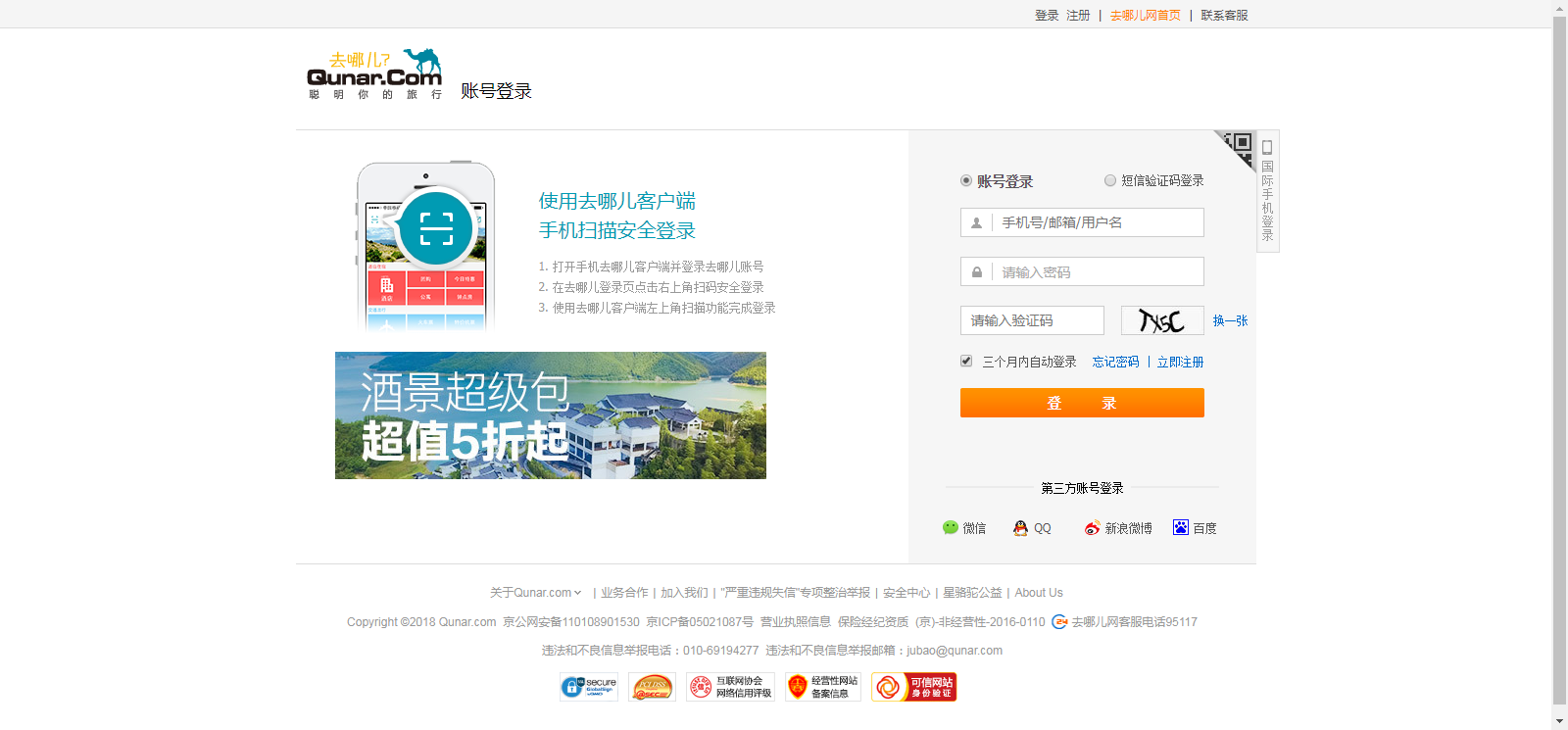
-
步骤:
- 实现对整个页面截图
- 对验证码元素进行裁切,从而实现对整个页面截图
代码1:实现对页面截图
#学习有疑问请联系作者
#作者qq:2574674466
#作者邮箱2574674466@qq.com
from selenium import webdriver
from selenium.webdriver.support.select import Select
path= 'C:/Program Files (x86)/Google/Chrome/chromedriver.exe'
from selenium.webdriver.common.action_chains import ActionChains
import time
from PIL import Image
driver = webdriver.Chrome(path)
driver.get("https://user.qunar.com/passport/login.jsp?")
driver.maximize_window()
time.sleep(4)
driver.save_screenshot("qu.png")
代码2:实现对登陆框截图
#学习有疑问请联系作者
#作者qq:2574674466
#作者邮箱2574674466@qq.com
from selenium import webdriver
from selenium.webdriver.common.action_chains import ActionChains
import time
from PIL import Image
driver = webdriver.Chrome(path)
driver.get("https://user.qunar.com/passport/login.jsp?")
driver.maximize_window()
time.sleep(4)
driver.save_screenshot("qu.png")
imgcode=driver.find_element_by_id("vcodeImg")
left= imgcode.location['x']
top= imgcode.location['y']
right = left+imgcode.size['width']
bottom = top+imgcode.size['height']
im = Image.open("qu.png")
im = im.crop((left,top,right,bottom))
im.save('t.png')
- 运行结果:成功实现截图

-
视频、学习笔记联系qq:2574674466
- 更多内容请关注公众号:“大牛测试
